Comment Transposer dans Excel?
Dans cet article, nous allons apprendre à changer la valeur de ligne en valeur de colonne et la valeur de colonne en valeur de ligne via la formule de transposition Excel. _Le problème est: -Transposer les valeurs de List1 (cellules A2: A5) dans une ligne, et les valeurs de List2 (cellules B10: F10) dans une colonne.
Dans Excel, nous avons la formule Transposer pour mettre à jour les données de colonne dans les données de ligne et de ligne dans la colonne. En outre, nous pouvons utiliser la fonction Index avec la fonction Row pour convertir les données de ligne en colonne, et nous utiliserons une combinaison de fonction Index et de fonction de colonne pour convertir les données de colonne dans la ligne.
Prenons un exemple et comprenons comment nous pouvons transposer les valeurs: –
Pour transposer les valeurs de la colonne A (List1) en une ligne:
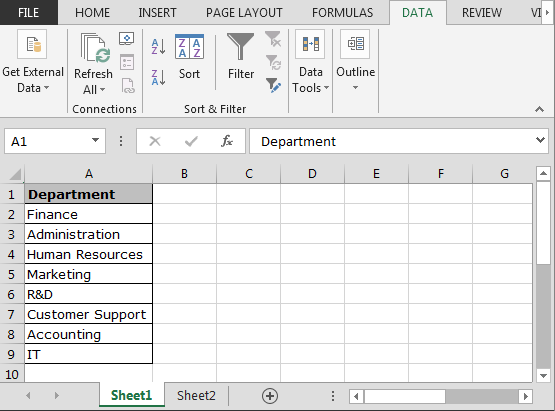
Suivez les étapes ci-dessous: –
-
Entrez la formule dans la cellule C1.
-
= INDEX ($ A $ 2: $ A $ 9, COLUMN () – COLUMN ($ C $ 2) +1) et appuyez sur Entrée.
-
Copiez la formule C1: I1.
Nous pouvons utiliser la fonction Transpose. Voyons comment nous utilisons la fonction Transpose.
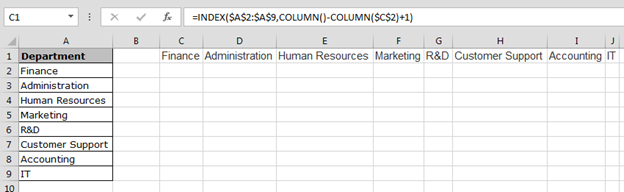
-
Sélectionnez la plage C1: I1 et appuyez sur F2.
-
Entrez la formule dans la cellule = TRANSPOSE (A2: A5)
-
Appuyez sur Ctrl + Maj + Entrée sur votre clavier.
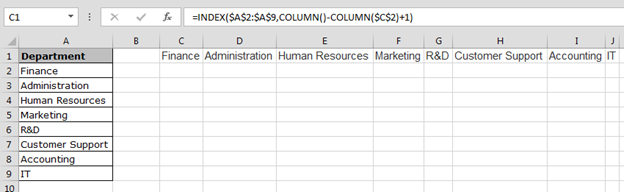
Comment transposer d’une ligne dans une colonne?
Nous avons des données dans la plage A1: I1, et nous voulons mettre à jour ces données dans la plage A2: A9.
-
Entrez la formule dans la cellule A2.
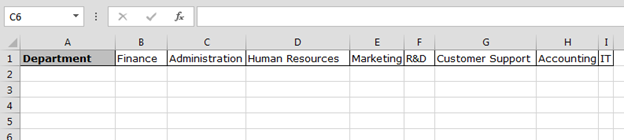
-
= INDEX ($ B $ 1: $ I $ 1, ROW () – ROW ($ K $ 1)) et appuyez sur Entrée.
-
Copiez la formule A2: A9.
Nous pouvons également utiliser la fonction Transpose. Voyons maintenant comment nous pouvons utiliser la fonction Transposer.
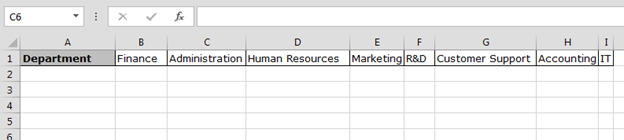
-
Sélectionnez la plage A2: A9 et appuyez sur F2.
-
Entrez la formule dans la cellule = TRANSPOSE (B1: I1)
-
Appuyez sur Ctrl + Maj + Entrée sur votre clavier.
C’est ainsi que nous pouvons mettre à jour les données de ligne en données de colonne et de colonne en ligne par formule dans Excel.
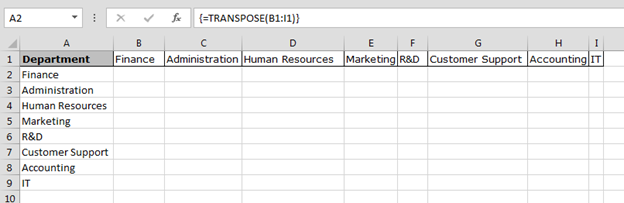
Ci-dessous vous pouvez trouver plus d’exemples pour en savoir plus sur Transpose: –
link: / excel-edit-transposing-cells [Comment transposer des cellules dans Microsoft Excel]
link: / tips-transpose-excel [Comment utiliser la fonction Transpose]
link: / excel-edit-transposing-cells-in-excel-2007 [Comment transposer dans Microsoft Excel 2007]
link: / tips-how-to-copy-vertical-and-paste-horizontal-in-excel-2010-2013 [Comment copier verticalement et coller horizontalement dans Microsoft Excel]
Si vous avez aimé nos blogs, partagez-les avec vos amis sur Facebook. Et vous pouvez aussi nous suivre sur Twitter et Facebook.
Nous serions ravis de vous entendre, faites-nous savoir comment nous pouvons améliorer, compléter ou innover notre travail et le rendre meilleur pour vous. Écrivez-nous à [email protected] __